Satınalma Sipariş Yönetimi
Satınalma Siparişi, Tedarikçinizle yaptığınız, belirli koşullar altında bir ürün seti satın almayı taahhüt ettiğiniz bağlayıcı bir sözleşmedir.
Satış Siparişine benzer ancak harici bir tarafa göndermek yerine dahili kayıtlar için saklarsınız.
> Ana Sayfa > Satınalma > Satınalma Siparişi
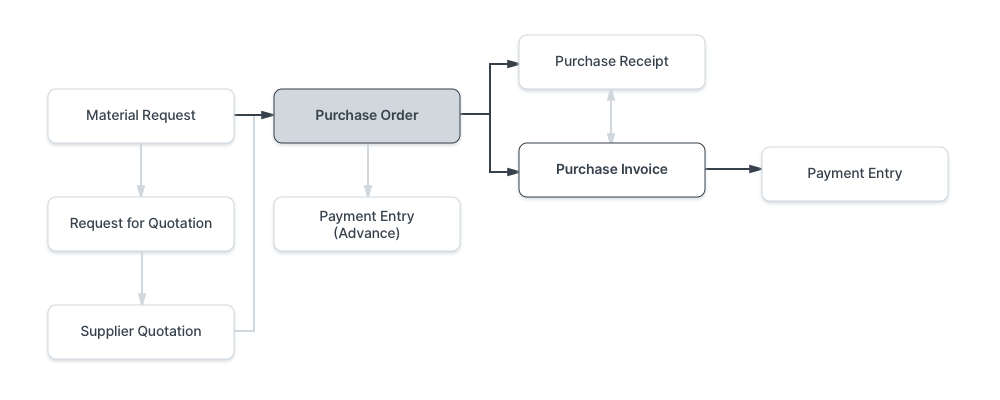
1. Önkoşullar
Bir Satınalma Siparişi oluşturmadan ve kullanmadan önce aşağıdakileri oluşturmanız önerilir:
2. Satınalma Siparişi nasıl oluşturulur?
Bir Satınalma Siparişi, Malzeme Talebi veya Tedarikçi Teklifinden otomatik olarak oluşturulabilir.
- Satınalma Siparişi listesine gidin, Yeni'ye tıklayın.
- Tarihe göre gereken Tedarikçiyi seçin.
- Öğeler tablosunda öğeyi koduna göre seçin; her öğe için gereken tarihe göre değişiklik yapabilirsiniz.
- Miktarı ayarladığınızda, Öğe ana öğesinde ayarlandıysa fiyat otomatik olarak getirilir.
- Vergileri ayarlayın.
- Kaydet ve gönder.
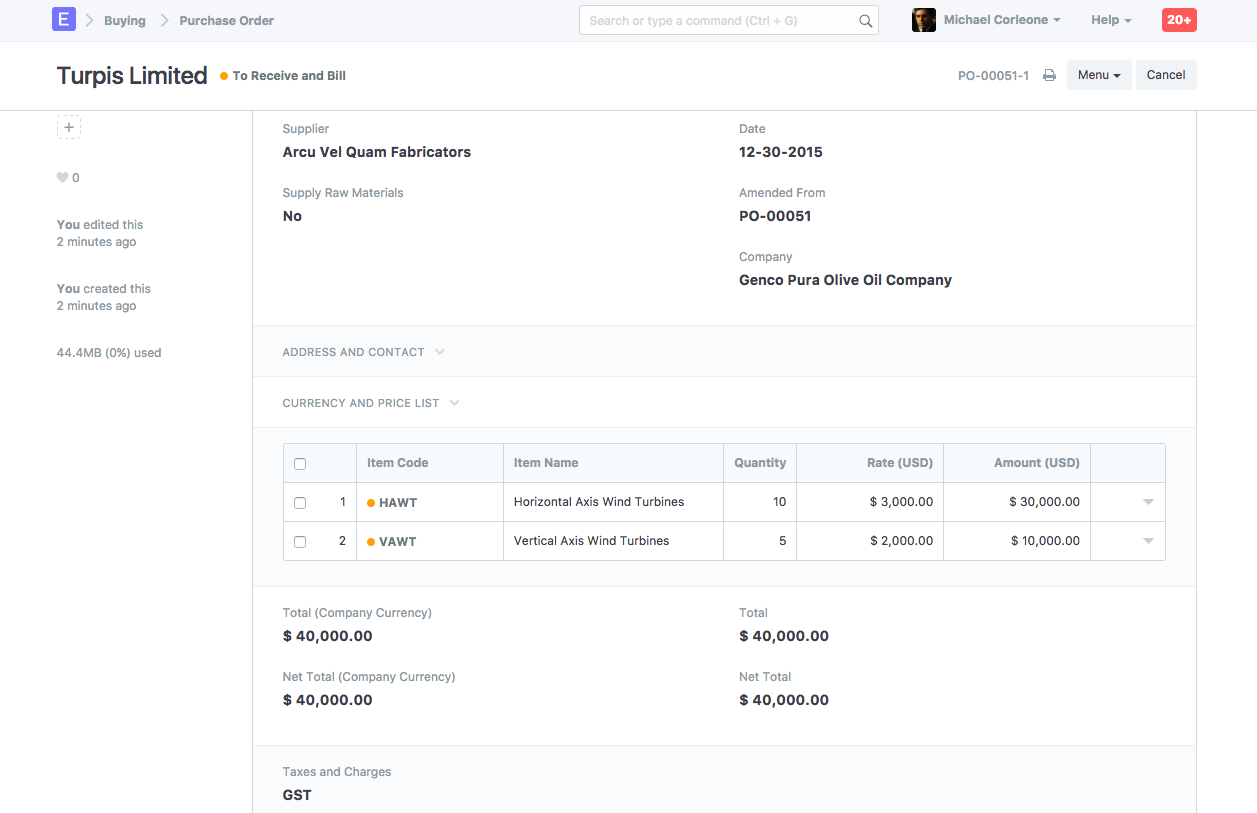
2.1 Depoların Ayarlanması
- Hedef Depoyu Ayarla : İsteğe bağlı olarak, satın alınan Öğelerin teslim edileceği varsayılan hedef Depoyu ayarlayabilirsiniz. Bu, Öğe tablosu satırlarına getirilecektir.
2.2 Açık Malzeme Taleplerinden Öğelerin Getirilmesi
Kalemler, açık Malzeme Taleplerinden otomatik olarak Satınalma Siparişine alınabilir . Bunun işe yaraması için aşağıdaki adımların yapılması gerekir:
- Satınalma Siparişinde bir Tedarikçi seçin.
- Varsayılan Tedarikçiyi Öğe Varsayılanları altındaki Öğe formunda ayarlayın .
- 'Satın Alma' türünde bir Malzeme Talebinin mevcut olması gerekir.
- Tedarikçi adının altındaki Açık Malzeme Taleplerinden Öğeleri Al düğmesine tıklayın . Artık, varsayılan Tedarikçinin Satınalma Siparişinde seçilenle aynı olduğu Kalemleri içeren Malzeme Taleplerini içeren bir iletişim kutusu görünecektir. Malzeme İstekleri seçildiğinde ve Öğeleri Al seçeneğine tıklandığında , Öğeler Malzeme İsteklerinden alınacaktır.
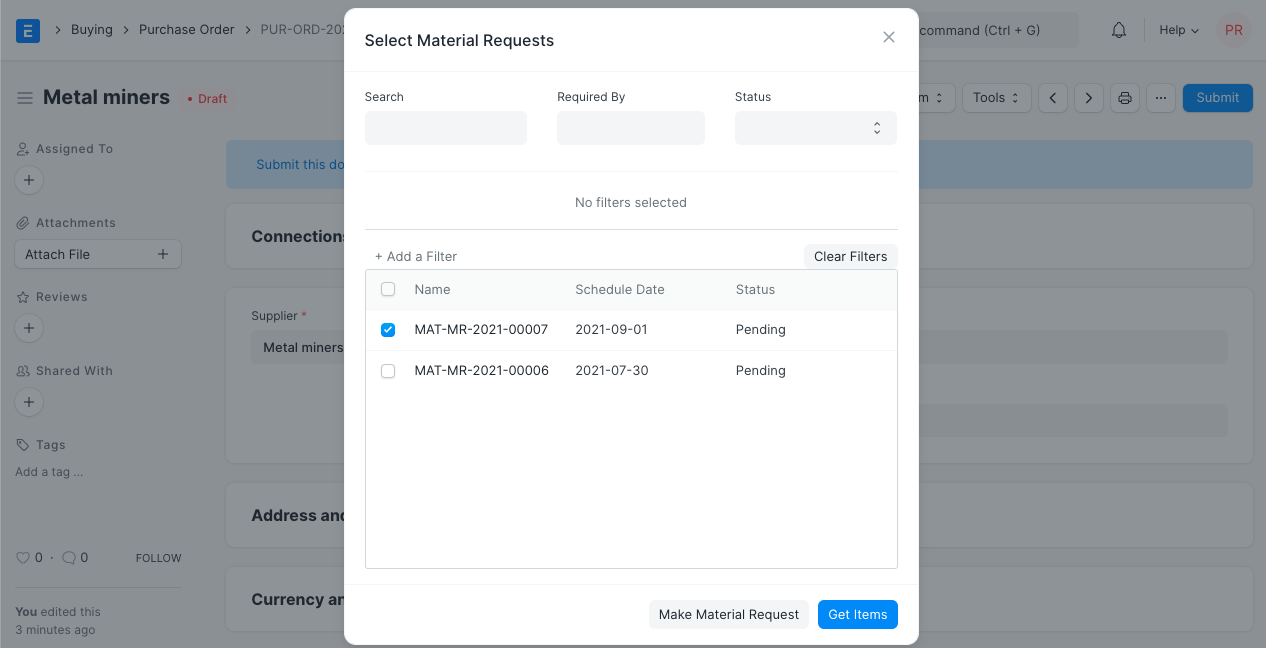
> Not: Açık Malzeme İsteklerinden Kalem Al butonu , Kalemler tablosu boş olduğu sürece görünür.
3. Özellikler
3.1 Adres ve İletişim
- Tedarikçi Adresini Seçin : Tedarikçinin fatura adresi.
- Gönderim Adresini Seçin : Tedarikçinin ürünleri göndereceği gönderim adresi.
- Adres, Gönderim Adresi, İletişim, İletişim E-postası, Tedarikçi ana dosyasında kayıtlıysa alınacaktır.
Hindistan için:
- Tedarikçi ve Şirket GSTIN : Tedarikçinizin ve şirketinizin GST Kimlik Numarası.
- Tedarik Yeri : GST için Tedarik Yeri gereklidir. Eyaletin adı ve numarasından oluşur.
3.2 Para Birimi ve Fiyat Listesi
Satınalma siparişinin saklanacağı para birimini ayarlayabilirsiniz. Fiyatlandırma Listesi ayarlarsanız ürün fiyatları bu listeden alınır. Fiyatlandırma Kuralını Yoksay seçeneğinin işaretlenmesi, Hesaplar > Fiyatlandırma Kuralı bölümünde belirlenen Fiyatlandırma Kurallarını yok sayar.
Daha fazlasını öğrenmek için Fiyat Listeleri ve Çoklu Para Birimi İşlemleri hakkında bilgi edinin .
3.3 Taşeronluk veya 'Hammadde Tedarik'
'Hammadde Tedarik Edin' seçeneğinin ayarlanması, bir öğenin üretimi için hammadde sağladığınız alt sözleşmeler için kullanışlıdır. Daha fazlasını öğrenmek için Taşeronluk sayfasını ziyaret edin .
3.4 Öğeler tablosu
- Barkodu Tara : Bir barkod tarayıcınız varsa, Öğeler tablosundaki Öğeleri barkodlarını tarayarak ekleyebilirsiniz. Daha fazlasını öğrenmek için öğeleri barkod kullanarak takip etmeye ilişkin belgeleri okuyun .
- Miktar ve Oran : Ürün kodunu seçtiğinizde adı, açıklaması ve UOM alınacaktır. 'UOM Dönüşüm Faktörü' varsayılan olarak 1'e ayarlıdır; bunu satıcıdan aldığınız UOM'ye bağlı olarak değiştirebilirsiniz; daha fazlasını bir sonraki bölümde bulabilirsiniz.Standart Satın Alma ücreti ayarlanmışsa 'Fiyat Listesi Fiyatı' getirilecektir. 'Son Satın Alma Oranı', son Satın Alma Siparişinizdeki ürünün ücretini gösterir. Öğe ana öğesinde ayarlandıysa ücret alınır. Öğeye belirli bir vergi oranı uygulamak için Öğe Vergisi Şablonu ekleyebilirsiniz.
- Öğe ana öğesinde ayarlanırsa öğe ağırlıkları getirilir, aksi takdirde manuel olarak girilir.
- Depo : Satınalma Siparişinde 'Hedef Depo Belirle' seçeneği belirlenmişse, ürünlerin teslim edileceği depo otomatik olarak doldurulacaktır. Kapsamlı Sipariş aracılığıyla bir Kapsamlı Sipariş bağlanabilir, daha fazlasını öğrenmek için buraya tıklayın . İlerlemeyi izlemek için bir 'Proje' bağlanabilir. İlerlemeyi izlemek için bir 'BOM' veya Malzeme Listesi de bağlanabilir.
- 'Stok UOM'sine göre miktar', Öğe ana öğesinde ayarlanan UOM'ye göre mevcut stoğu gösterecektir. 'Alınan Adet', ürünler faturalandığında güncellenecektir.
- Muhasebe Detayları : Bu bölüm Satınalma Siparişi için otomatik olarak doldurulur. 'Gider Hesabı' PO'nun faturalandığı hesaptır ve Maliyet Merkezi, PO'nun faturalandırıldığı CC'dir.
Her Öğenin üzerinde "Gerekli" tarihi: Parça teslimatı bekliyorsanız Tedarikçiniz hangi tarihte ne kadar miktar teslim edeceğini bilecektir. Bu, aşırı arzın önlenmesine yardımcı olacaktır. Ayrıca Tedarikçinizin zamanında ne kadar iyi performans gösterdiğini takip etmenize de yardımcı olacaktır.
Sıfır Değerleme Oranına İzin Ver : 'Sıfır Değerleme Oranına İzin Ver' seçeneğinin işaretlenmesi, Öğenin Değerleme Oranı 0 olsa bile Satın Alma Makbuzunun gönderilmesine izin verecektir. Bu, örnek bir öğe olabilir veya Tedarikçinizle karşılıklı anlaşmaya bağlı olabilir.
3.6 Sağlanan Hammaddeler
Bu bölüm, sağlanan 'Hammaddeleri Tedarik Et' seçeneği 'Evet' olarak ayarlandığında görünür. Bu bölümde taşeronluk süreci için Tedarikçiye tedarik edilecek Kalemlerin yer aldığı bir tablo gösterilmektedir.
- Yedek Depo Ayarla : Taşeronluk yaparken , hammaddeler ayrı bir Depoda rezerve edilebilir. Burada Rezerve Depo seçildiğinde, Tedarik Edilen Hammaddeler tablosunun Öğe satırlarına getirilecektir.
Tedarik Edilen Öğeler Tablosu
- Gerekli Miktar : Malzeme Listesinde belirtildiği şekilde taşeronluğu tamamlamak için gereken Öğelerin sayısı .
- Tedarik Edilen Miktar : Transfer düğmesini kullanarak Malzemeleri Rezerv Deposundan Tedarikçi Deposuna aktarmak için Stok Girişleri oluşturduğunuzda bu güncellenecektir .
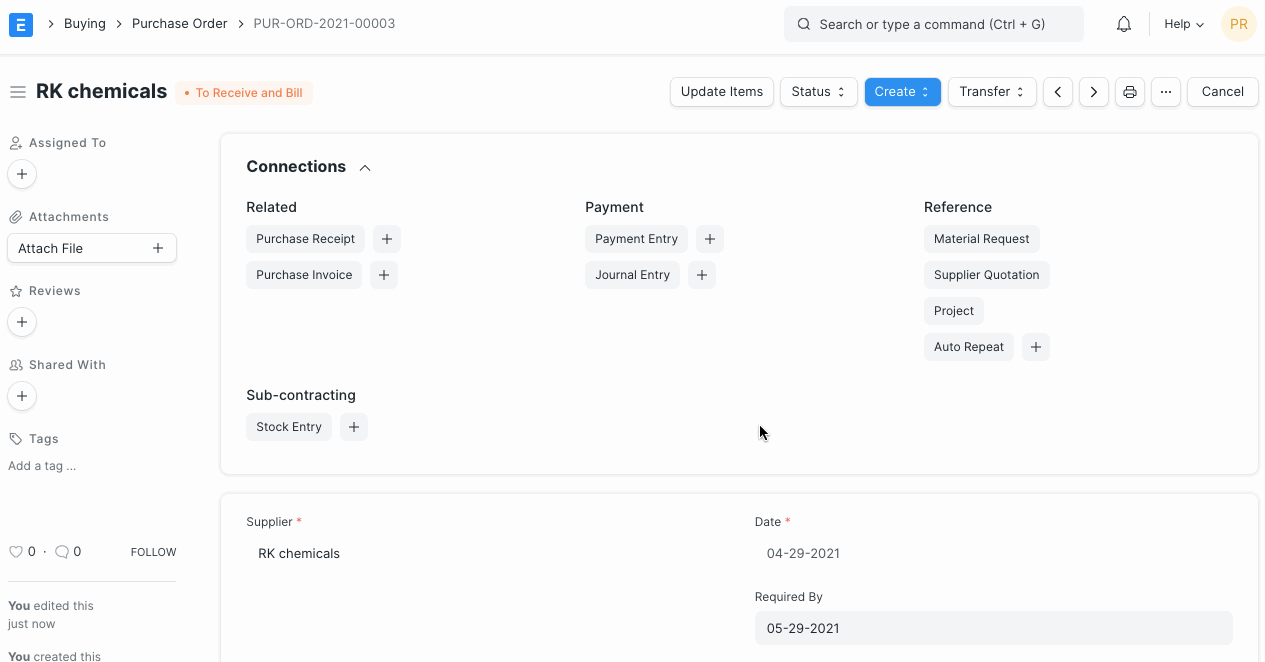
3.7 Satın Alma Ölçü Birimi ve Stok Ölçü Birimi Dönüşümü
UOM'nizi Satınalma Siparişindeki stok gereksinimlerinize göre değiştirebilirsiniz.
Örneğin, büyük miktarlardaki hammaddenizi UOM - kutularıyla satın aldıysanız ve bunları UOM - No'larda stoklamak istiyorsanız; Bunu Satın Alma Siparişinizi verirken yapabilirsiniz.
- UOM'yi Öğe ana dosyasında No'lar olarak saklayın. Öğe ana öğesindeki UOM'nin stok UOM olduğunu unutmayın.
- Satın Alma Siparişinde UOM'u Kutu olarak belirtin. (Malzeme Kutulara ulaştığından beri)
- Depo ve Referans bölümünde, UOM No'lar olarak alınacaktır (Öğe formundan):

- UOM dönüşüm faktöründen bahsedin. Örneğin (1); Bir kutuda 1 kilo varsa.
- Stok miktarının buna göre güncelleneceğini unutmayın.
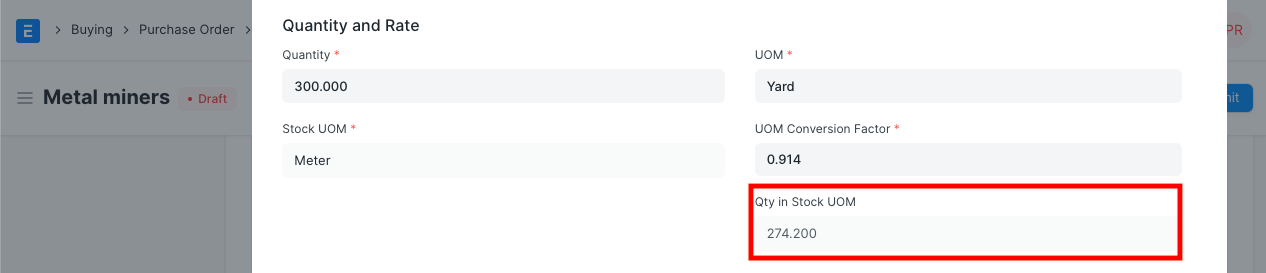
3.8 Vergiler ve Harçlar
Tedarikçiniz sizden ek vergi veya nakliye ya da sigorta ücreti gibi ücretler talep edecekse bunu buraya ekleyebilirsiniz. Maliyetlerinizi doğru bir şekilde takip etmenize yardımcı olacaktır. Ayrıca, bu masraflardan bazıları ürünün değerini artırıyorsa, bunları Vergiler tablosunda belirtmeniz gerekecektir.
Vergiler hakkında daha fazla bilgi edinmek için Satın Alma Vergileri ve Masraflar Şablonu sayfasını ziyaret edin .
Toplam vergi ve harçlar tablonun altında görüntülenecektir.
Vergileri bir Vergi Kategorisi yoluyla otomatik olarak eklemek için bu sayfayı ziyaret edin .
Doğru bir değerleme için tüm vergilerinizi Vergiler ve Masraflar tablosunda doğru şekilde işaretlediğinizden emin olun.
Nakliye Kuralı
Gönderim Kuralı, bir Öğenin gönderim maliyetini belirlemeye yardımcı olur. Maliyet genellikle nakliye mesafesine göre artacaktır. Daha fazlasını öğrenmek için Gönderim Kuralları sayfasını ziyaret edin.
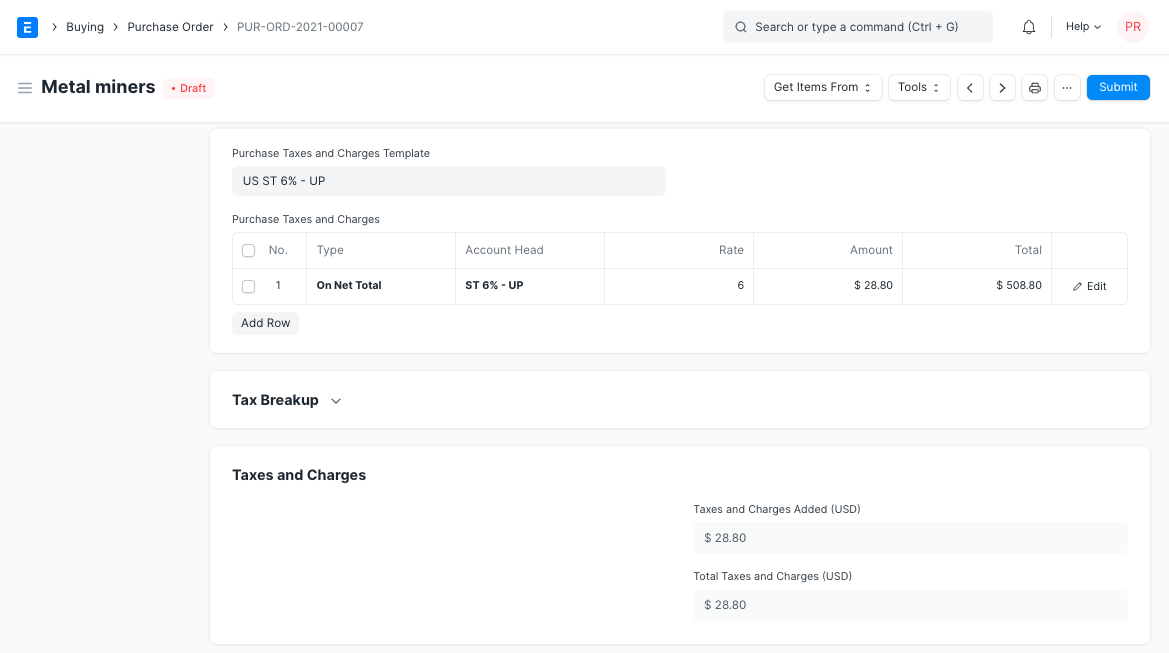
Örneğin, X değerindeki Öğeleri satın alıyorsunuz ve bunları 1,3X karşılığında satıyorsunuz. Yani Müşteriniz, Tedarikçinize ödediğiniz verginin 1,3 katını öder. Tedarikçinize X için zaten vergi ödediğiniz için, hükümete borcunuz yalnızca 0,3X üzerindeki vergidir.
Her vergi sorumlusu aynı zamanda bir Hesap olduğundan bunu ERPNext'te takip etmek çok kolaydır. İdeal olarak, ödediğiniz ve tahsil ettiğiniz her KDV türü için iki Hesap oluşturmanız gerekir; "Satın Alma KDV-X" (varlık) ve "Satış KDV-X" (sorumluluk) veya buna benzer bir şey.
3.9 Ek İndirim
Bu bölümde ürün başına indirim kaydetmenin dışında satın alma siparişinin tamamına indirim ekleyebilirsiniz. Bu indirim Genel Toplama, yani vergi/harçlar sonrası veya Net toplam, yani vergi öncesi/harçlara dayalı olabilir. Ek indirim yüzde veya tutar olarak uygulanabilir.
Daha fazla ayrıntı için İndirim Uygulamayı okuyun .
3.10 Ödeme Koşulları
Bazen ödemenin tamamı birden yapılmaz. Anlaşmaya bağlı olarak ödemenin yarısı mal/hizmet teslim alınmadan önce, diğer yarısı mal/hizmet teslim alındıktan sonra yapılabilir. Bu bölümde Ödeme Koşulları şablonu ekleyebilir veya koşulları manuel olarak ekleyebilirsiniz.
Daha fazlasını öğrenmek için Ödeme Koşullarını okuyun .
3.11 Şartlar ve Koşullar
Satış/Satın Alma işlemlerinde Tedarikçinin Müşteriye mal veya hizmet sağladığı belirli Şartlar ve Koşullar olabilir. Şartlar ve Koşulları işlemlere işlemlere uygulayabilirsiniz; bunlar, belge yazdırılırken görünecektir. Şartlar ve Koşullar hakkında bilgi edinmek için burayı tıklayın
3.12 Yazdırma Ayarları
Antetli Kağıt
Firmanızın antetli kağıdına teklif talebinizi/satınalma siparişinizi yazdırabilirsiniz. Daha fazlasını burada öğrenin .
'Aynı öğeleri grupla', öğeler tablosuna birden çok kez eklenen aynı öğeleri gruplandırır. Bu, baskı yaptığınızda görülebilir.
Başlıkları Yazdır
Dokümanlarınızın başlıkları değiştirilebilir. Daha fazlasını burada öğrenin .
Satıcının Ek İndirimi, Ödeme Koşulları, Hüküm ve Koşulları Satın Alma Siparişinize kaydedilebilir.
3.13 Daha Fazla Bilgi
Bu bölüm Satın Alma Siparişinin durumunu, alınan öğelerin yüzdesini ve faturalanan öğelerin yüzdesini gösterir. Bu bir Şirketler Arası Sipariş ise, Satış Siparişi buraya bağlanabilir.
3.14 Gönderimden Sonra
Satınalma Siparişinizi "Gönderdikten" sonra aşağıdaki eylemleri tetikleyebilirsiniz:
- Öğeleri Güncelle düğmesine tıklayarak Satınalma Siparişindeki öğeleri Ekleyebilir, Güncelleyebilir, Silebilirsiniz . Ancak daha önce alınmış olan öğeleri silemezsiniz.
- Durum: Gönderildikten sonra bir Satınalma Siparişini bekletebilir veya Kapatabilirsiniz.
- Oluştur: Gönderilen bir Satınalma Siparişinden aşağıdakileri oluşturabilirsiniz:
- Satın Alma Makbuzu - Ürünleri aldığınızı gösteren bir makbuz.
- Satın Alma Faturası - Satın alma siparişi için bir fatura/fatura.
- Ödeme Girişi - Ödeme girişi, ödemenin bir satınalma siparişi karşılığında yapıldığını gösterir.
- Yevmiye Girişi - Bir Yevmiye Girişi, defteri kebire kaydedilir.
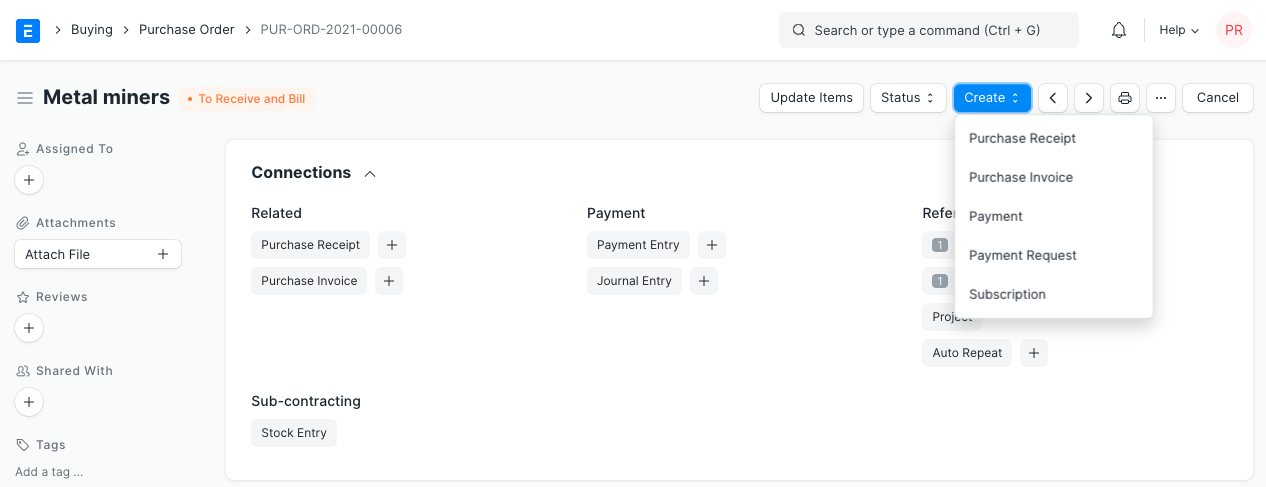
4. İlgili Konular
- Teklif Talebi
- Satın Alma Vergileri ve Masrafları Şablonu
- Farklı Birimde Satın Alma
- Satın Alma Siparişinin Gönderildikten Sonra Değiştirilmesi
ERPNext Satınalma Siparişi